经过摸索,已经在Ubuntu用上了Vim 开发环境:
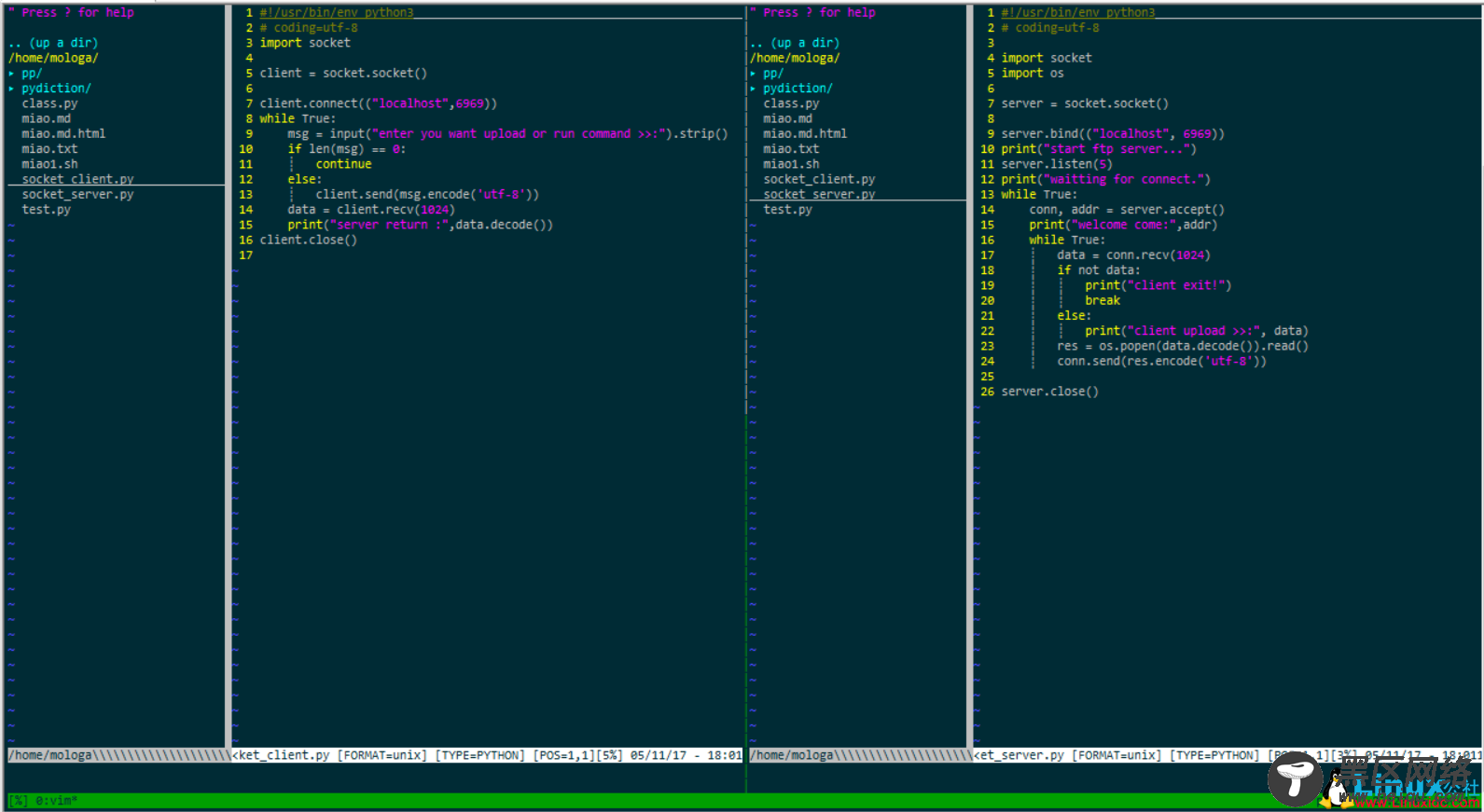
安装pydiction
pydiction用来实现代码补全和语法提示功能。pydiction不能通过apt安装,需要自行下载安装。
git clone https://github.com/rkulla/pydiction # 看个人吧
pydiction可以让vim自动补全Python代码,无论是关键字,标准库还是第三方库。它主要包含3个文件:
python_pydiction.vim: vim插件文件。
complete-dict: 一个字典文件,包含了Python的关键字和模块。插件引用的内容即来自于此。
pydiction.py: 一个py脚本,运行此文件可以增加新的模块到complete-dict字典中。
Linux/Unix系统:
linuxidc@python:~$ tree -L 4 ~/.vim/after/
/home/linuxidc/.vim/after/
├── complete-dict
├── ftplugin
│ └── python_pydiction.vim
├── plugin
│ └── snipMate.vim
└── pydiction.py
vim 安装插件 eq:
1.首先将你想要安装的插件写到 ~/.vimrc中
2.打开vim,如果你有vimrc中未安装的插件,它会提示!
3.`:PluginInstall` 回车等待安装即可
echo "Plugin 'Valloric/YouCompleteMe'" >>~/.vimrc
打开 vim --> :PluginInstall
安装完成后目录下回生成文件 ~/.vim/vundle/YouCompleteMe
在~/.vimrc 中添加配置文件的路径 let g:ycm_global_ycm_extra_conf='~/.vim/bundle/YouCompleteMe/third_party/ycmd/cpp/ycm/.ycm_extra_conf.py'
但是我并没有使用`YouCompleteMe`,耗时太长;所以后来选择装`pydiction`
Linux Vim编辑器使用简单讲解

